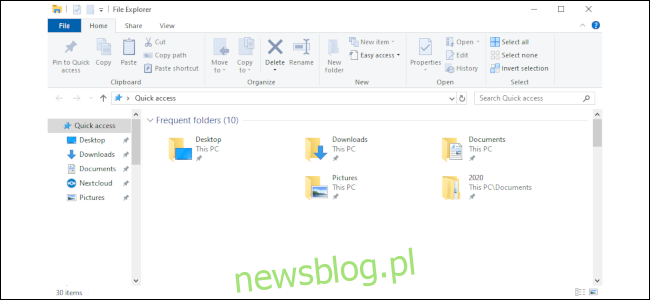Niezależnie od tego, czy jesteś objęty kwarantanną, czy izolacją nakazaną przez rząd, jest to świetny czas, aby nadrobić zaległości, których nie miałeś czasu osiągnąć. Możesz też po prostu zająć się komputerem.
Spis treści:
Uporządkuj swoje pliki
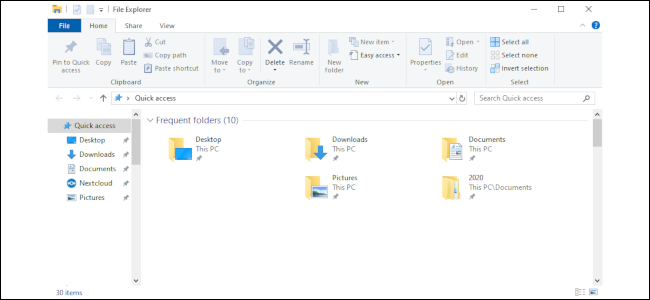
Uporządkowanie wszystkich plików to świetny projekt, którym trzeba się zająć, gdy masz dodatkowy czas. Po latach korzystania z komputera większość ludzi otrzymuje dokumenty, zdjęcia i pliki wideo na wielu urządzeniach magazynujących. Mogą być rozrzucone po starych laptopach, komputerach stacjonarnych i wielu zewnętrznych dyskach twardych.
To dobry moment na scentralizowanie wszystkiego na komputerze stacjonarnym, wytrzymałym zewnętrznym dysku twardym o dużej pojemności, a nawet pudełko z pamięcią masową podłączoną do sieci (NAS).
Aby rozpocząć, musisz pobrać wszystkie te pliki z zewnętrznych dysków twardych lub starych urządzeń i umieścić je w centralnym repozytorium (komputer PC, NAS lub zewnętrzny dysk twardy o dużej pojemności). Jeśli system Windows ostrzega, że masz już określony plik na komputerze, po prostu wrzuć go tam jako duplikat. Może to być starsza (lub nowsza) wersja zawierająca informacje, które chcesz zachować.
Oczywiście, możesz skończyć z bałaganem zduplikowanych plików, takich jak MyBookReport, MyBookReport (2) i tak dalej, ale na razie to w porządku. Chodzi o to, aby wszystko było w jednym miejscu – możesz to zorganizować później.
Gdy wszystkie pliki są już w jednym miejscu, zastanów się, jak chcesz je uporządkować. Po zakończeniu nadszedł czas, aby znaleźć i usunąć zduplikowane pliki.
Po usunięciu wszystkich duplikatów i zapisaniu tych, które chcesz zachować, czas wymazać wszystkie te dyski twarde. Dla niektórych może to być most za daleko, ale jest mniej prawdopodobne, że spowoduje to zamieszanie w przyszłości. Należy jednak najpierw rozważyć utworzenie kopii zapasowej danych.
Możesz chcieć uporządkować swój niechlujny pulpit systemu Windows, gdy jesteś na tym!
Wdrożenie strategii tworzenia kopii zapasowych
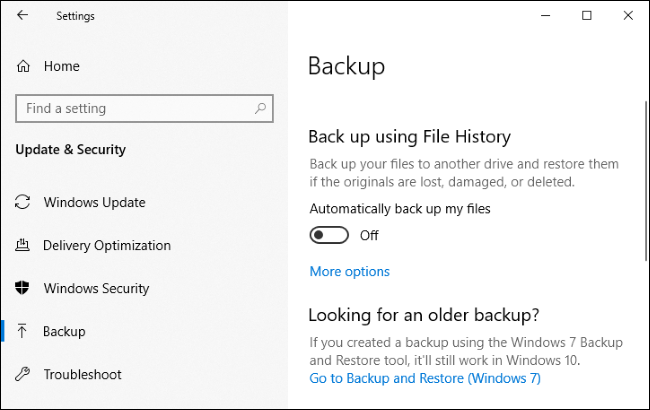
Po spędzeniu całego czasu na porządkowaniu plików byłoby okropnie stracić całą ciężką pracę! Dlatego dobrze jest mieć solidny plan awaryjny. Idealny plan tworzenia kopii zapasowych przechowuje kopie danych w trzech lokalizacjach: na komputerze, urządzeniu lokalnym i poza siedzibą firmy.
Może się to wydawać przesadą, ale chodzi o (dobrze zorganizowaną) redundancję. NAS lub zewnętrzny dysk twardy to najłatwiejszy sposób tworzenia lokalnych kopii zapasowych, ponieważ można użyć funkcji historii plików systemu Windows 10. Aby utworzyć kopię zapasową poza siedzibą firmy, możesz skorzystać z usługi kopii zapasowej w chmurze, takiej jak Backblaze lub Karbonit.
Jeśli usługa w chmurze nie jest dla Ciebie, możesz użyć innego zewnętrznego dysku twardego i przechowywać go w innym miejscu, na przykład w szufladzie biurka w pracy lub w domu krewnego. Problem z tym podejściem polega na tym, że musisz stale przenosić kopię zapasową poza siedzibę, aby zapisywać nowe pliki na obu dyskach zewnętrznych. Usługa online znacznie ułatwia to zadanie – a ponadto możesz szyfrować kopie zapasowe online, aby dodatkowo chronić swoje pliki.
Jeśli jednak szyfrujesz, jesteś odpowiedzialny za zapamiętanie hasła szyfrowania. Jeśli go zgubisz, utracisz również dostęp do swoich plików.
Skonfiguruj menedżera haseł
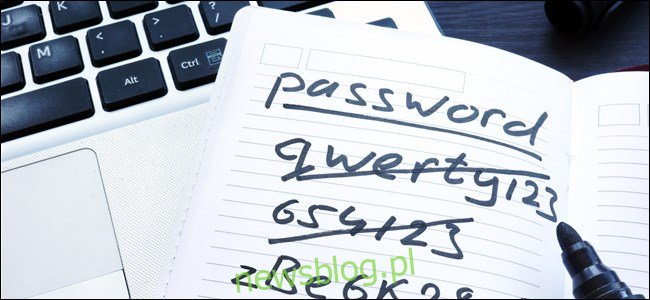
Hasła są uciążliwe, dlatego tak wiele osób używa tych samych dwóch lub trzech do wszystkich swoich kont. Niestety, to straszne podejście. Jeśli haker kiedykolwiek odkryje któreś z tych haseł, reszta twoich kont będzie próbowała zinfiltrować.
Jednak tworzenie unikalnych haseł dla każdej witryny i utrzymywanie ich prosto wymaga szalonego poświęcenia lub menedżera haseł. I nie mówimy o tym w Twojej przeglądarce.
ZA menedżer haseł to program przeznaczony do obsługi wielu urządzeń, który zapisuje hasła, automatycznie loguje (lub uzupełnia dane konta) i generuje nowe hasła w razie potrzeby. Możesz także użyć menedżera haseł do przechowywania bezpiecznych notatek, haseł Wi-Fi, danych bankowych i nie tylko.
Aby zapewnić dodatkowe bezpieczeństwo, warto rozważyć sprzętowe urządzenie uwierzytelniające, takie jak YubiKey. Ponieważ wymagają one uwierzytelniania dwuskładnikowego, są doskonałą opcją do ochrony kont internetowych.
Kurz i czyszczenie wnętrza komputera

Komputery PC mogą się „zadławić”, jeśli zgromadzą w środku zbyt dużo kurzu. Komputery stacjonarne i laptopy polegają na swobodnym przepływie powietrza, aby wprowadzić chłodne powietrze do środka i wydalić gorące rzeczy. Kiedy zbyt dużo kurzu przykleja się do łopatek wentylatora, kabli, wnętrza obudowy lub komponentów, powietrze nie może się poruszać. Pozostawiony w ten sposób komputer nie może prawidłowo się ochłodzić. Może to obniżyć wydajność komputera lub – w skrajnych przypadkach – uszkodzić jego komponenty.
To, jak często należy czyścić komputer, zależy od tego, jak bardzo zakurzy się on w lesie. Jeśli mieszkasz w gorącym, zakurzonym klimacie, będziesz musiał czyścić komputer częściej niż osoba mieszkająca w miejscu, w którym pada przez pół roku.
Aby prawidłowo wyczyścić komputer, potrzebujesz kilku materiałów eksploatacyjnych, w tym puszki ze sprężonym powietrzem, śrubokręta do otwierania obudowy i ściereczki z mikrofibry. To także doskonała okazja, aby poprawić sytuację kabli. Chwyć zapinane na zamek lub skręć opaski i zmień rozmieszczenie kabli, aby nie przeszkadzały.
Możesz postępować zgodnie z naszymi instrukcjami krok po kroku, aby dokładnie wyczyścić pulpit. Jeśli masz MacBooka lub inny laptop, możesz również użyć sprężonego powietrza, aby usunąć z nich kurz.
Wyczyść klawiaturę i mysz
Urzędnicy służby zdrowia wciąż mówią nam, abyśmy regularnie myli ręce i utrzymywali powierzchnie w czystości, aby uniknąć koronawirusa. Poza telefonem nie ma lepszego miejsca na rozprzestrzenianie się zarazków w Twoim domu niż na klawiaturze i myszy.
Możesz po prostu wytrzeć mysz chusteczką dezynfekującą, aby ją wyczyścić. Nie zalecamy używania wybielacza, ponieważ może to go uszkodzić. Zasadniczo wszystko, czego możesz użyć do dezynfekcji smartfona, nie powinno uszkodzić myszy ani klawiatury.
Możesz postępować zgodnie z naszymi wskazówkami, aby dokładnie wyczyścić klawiaturę. Jeśli masz mechaniczny, wystarczy wyjąć klucze, aby dokładnie wyczyścić. Jednak usuwanie i wymiana kluczy membranowych jest trudne. Prawdopodobnie lepiej jest po prostu strząsnąć wszystko, co się da (lub wymienić na model mechaniczny).
Więcej pomysłów
Miejmy nadzieję, że niektóre z tych pomysłów pomogą Ci uporządkować (lub uporządkować) rzeczy, gdy spędzasz czas w domu.
Oto kilka innych rzeczy, które możesz zrobić:
Upewnij się, że Twój program antywirusowy jest gotowy.
Zabezpiecz swoje domowe Wi-Fi.
Zaktualizuj swój sprzęt komputerowy.
Sugestie, które omówiliśmy powyżej, mogą ulepszyć Twój Praca w domu doświadczenie komputerowe. Ponadto, gdy wszystko wróci do normy, będziesz mieć znacznie lepszą konfigurację komputera, dobrze zorganizowaną strukturę plików, lepsze bezpieczeństwo i czysty sprzęt.